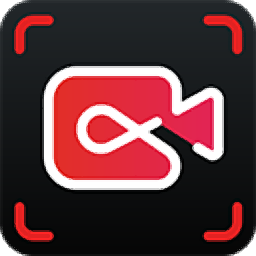使用IObit Screen Recorder截图的操作方法
- 时间:2021-03-11 09:08
- 来源:下载吧
- 编辑:weijiayan
IObit Screen Recorder这款软件是一款功能非常实用的视频文件录制工具,可以帮助用户将电脑的操作过程都录制下来保存。很多时候我们在操作电脑时都会需要用到这个录制功能,只是一些用户在录制的过程中还需要对某个画面进行截图,如果使用其他的截图工具操作起来就会比较麻烦,那么我们就可以用到IObit Screen Recorder中自带的截图功能了,接下来小编就跟大家分享一下在这款软件中具体的截图操作方法吧,感兴趣的朋友不妨一起来看看这篇教程,希望能帮助到大家。
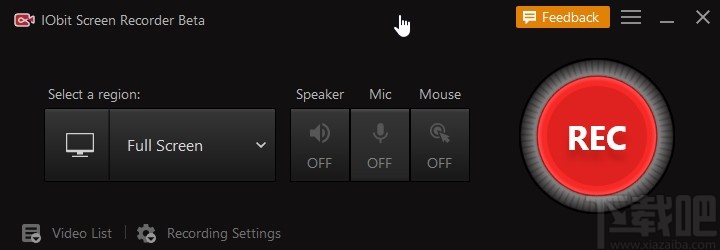
方法步骤
1.首先第一步我们打开软件之后,在界面中根据自己的需求设置好录制的一些选项,然后点击REC按钮。
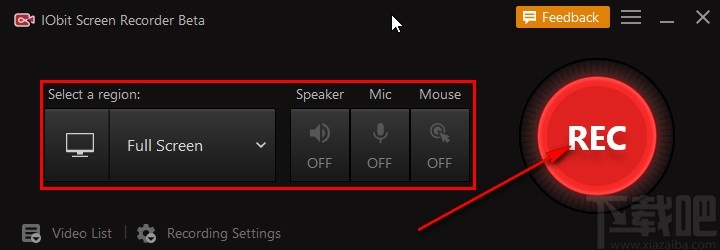
2.点击这个REC按钮之后就会开始录制操作了,在录制过程中我们可以看到一个操作栏,其中就有一个相机图标是用来截图的,直接点击它就可以进行截图。
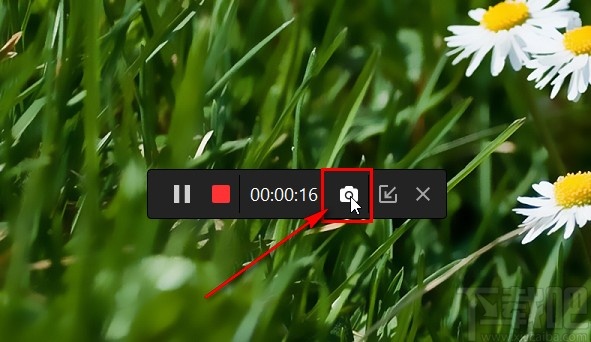
3.点击操作完成截图之后,在这个操作栏上点击停止录制按钮,点击之后停止录制视频的操作。
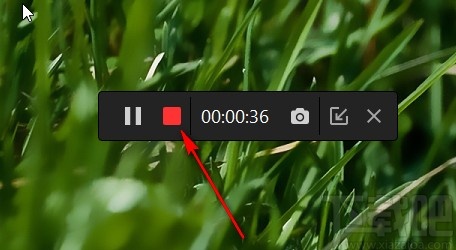
4.如下图中所示,停止录制操作之后可以看到保存录制视频的界面,我们点击其中的“Screenshots”这个选项之后就可以切换到查看截图的界面了。
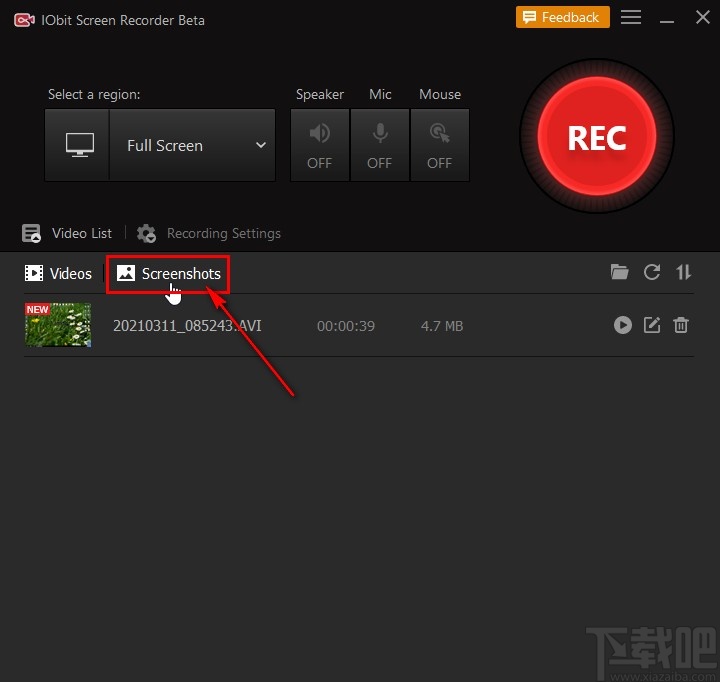
5.切换到这个查看截图的界面之后,我们可以看到有很多的截图列表,点击它们右边的图片预览按钮即可查看截图的图片内容。
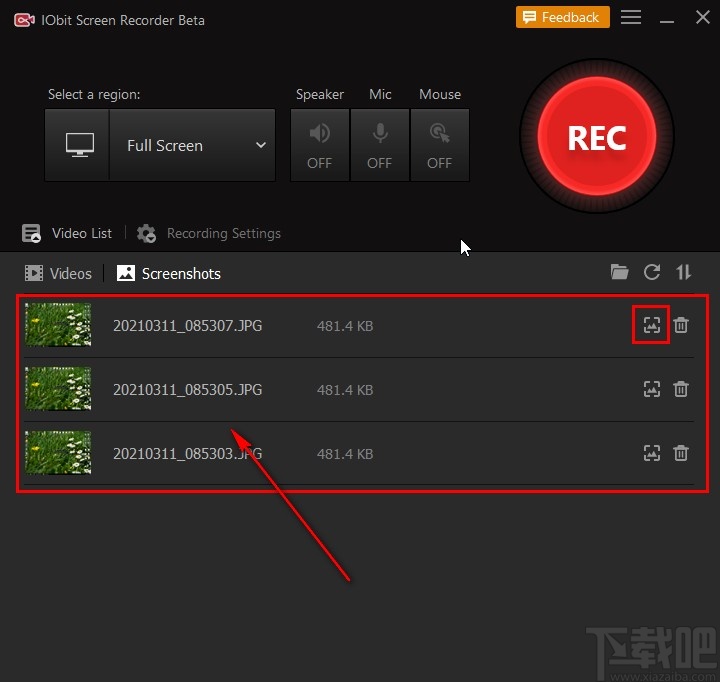
以上就是小编今天跟大家分享的使用IObit Screen Recorder这款软件在录制过程中进行截图的操作方法,有需要的朋友赶紧试一试这个方法吧,希望这篇教程能帮到大家。
- 全能王OCR文字识别截图识别的方法
- Tipard Screen Capture截图的方法
- Tipard Screen Capture设置截图格式的方法
- 好哈屏幕录制设置录屏输出格式的方法
- 4Videosoft Screen Capture对电脑屏幕截图的方法
- IObit Screen Recorder自定义录制的方法
- IObit Screen Recorder设置截图格式的方法
- Boxoft Screen OCR截图识别文字的方法
- IObit Screen Recorder修改快捷键的方法
- IObit Screen Recorder剪切录制视频的方法
- IObit Screen Recorder设置录制视频默认格式的方法
- IObit Screen Recorder设置录制视频保存位置的方法
最近更新
-
 淘宝怎么用微信支付
淘宝怎么用微信支付
淘宝微信支付怎么开通?9月5日淘宝公示与微信
- 2 手机上怎么查法定退休时间 09-13
- 3 怎么查自己的法定退休年龄 09-13
- 4 小红书宠物小伙伴怎么挖宝 09-04
- 5 小红书AI宠物怎么养 09-04
- 6 网易云音乐补偿7天会员怎么领 08-21
人气排行
-
 易剪辑给视频添加马赛克的方法
易剪辑给视频添加马赛克的方法
易剪辑是一款功能强大的视频编辑软件,该软件体积小巧,但是给用
-
 爱拍电脑端调整视频播放速度的方法
爱拍电脑端调整视频播放速度的方法
爱拍电脑端是一款功能齐全的视频编辑软件,该软件界面直观漂亮,
-
 snapgene下载安装方法
snapgene下载安装方法
snapgene是一款非常好用的分子生物学模拟软件,通过该软件我们可
-
 ae2020导出视频的方法
ae2020导出视频的方法
ae这款软件的全称是AfterEffects,是一款世界著名的拥有影像合成
-
 mouse rate checker下载安装方法
mouse rate checker下载安装方法
mouseratechecker是一款检测鼠标DPI和扫描率综合性能的软件,可以
-
 packet tracer汉化操作方法
packet tracer汉化操作方法
CiscoPacketTracer是一款思科模拟器,它是一款非常著名的图形界面
-
 manycam下载使用方法
manycam下载使用方法
manycam是一款非常实用且功能强大的摄像头美化分割软件,它拥有非
-
 ms8.0下载安装的方法
ms8.0下载安装的方法
MaterialsStudio8.0是一款功能强大的材料模拟软件,模拟的内容包
-
 blender设置中文的方法
blender设置中文的方法
blender是一款开源的跨平台全能三维动画制作软件,该软件功能十分
-
 blender复制物体的方法
blender复制物体的方法
blender是一款高效实用的跨平台全能三维动画制作软件,该软件不仅